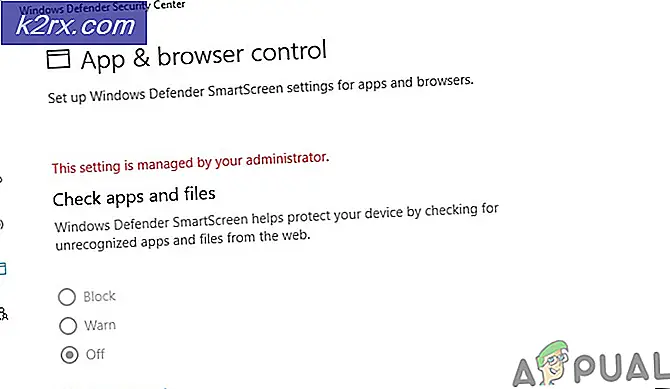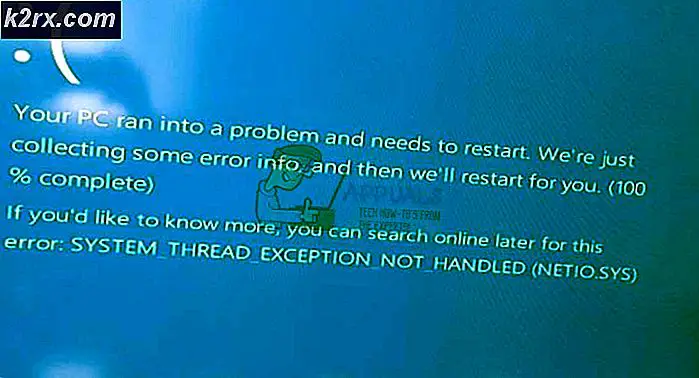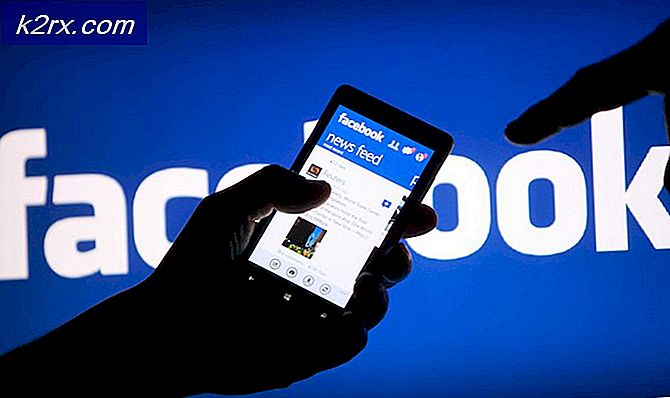HP Yazıcı Hatasını Düzeltin OXC4EB827F (Sorun Giderme)
HP yazıcılarında içerik yazdırmaya çalışan bazı Windows kullanıcıları, nihayet yazdırma işini durdurmadan ve yazıcıyı görüntülemeden önce makinenin komutlara aniden yanıt vermediğini bildiriyor. OXC4EB827F hata kodu.
Bu sorunu iyice araştırdıktan sonra, HP yazıcınızın OXC4EB827F hata kodunu görüntülemesine neden olabilecek birkaç farklı temel neden olduğu ortaya çıktı:
Artık OXC4EB827F hata kodunu ortaya çıkarabilecek her olası nedeni bildiğinize göre, etkilenen diğer kullanıcıların sorunu çözmek ve yazıcılarını normal şekilde kullanmak için başarıyla kullandıkları yöntemlerin bir listesini burada bulabilirsiniz:
Yazıcı Sorun Gidericisini Kullanma
Windows 10 kullanıyorsanız, Hata Yazıcı Sorun Giderici'nin kapsadığı birçok otomatik onarım stratejisinden biri kapsamındaysa sorunu otomatik olarak çözebilecek yerleşik bir yardımcı program kullanabilirsiniz.
Ancak bu, yalnızca bir donanım sorunuyla uğraşmıyorsanız etkili olacaktır.
Başladığınız zaman Yazıcı Sorun Giderici, yardımcı program mevcut durumunuzu analiz etmeye başlayacak ve dahil edilen onarım stratejilerinden herhangi birinin bu durumda uygulanabilir olup olmadığını belirleyecektir. Bunlardan biri eşleşirse, düzeltmeyi uygulamanız istenir. Her şey yolunda giderse, bu sorunu minimum güçlükle çözecektir.
Çalıştırmak için aşağıdaki talimatları izleyin. Yazıcı Sorun Giderici:
- Basın Windows tuşu + R Çalıştır iletişim kutusunu açmak için. Ardından "yazın"ms-settings: sorun giderme ” ve bas Giriş açmak için Sorun giderme sekmesi Ayarlar app.
- İçine girdiğinizde Sorun giderme sekmesine git Kalk ve koş sekmesine tıklayın ve tıklayın Yazıcı. Ardından, mevcut seçenekler listesinden ve Sorun gidericiyi çalıştırın buton.
- Tarama süresi tamamlandıktan sonra, ardından Bu düzeltmeyi uygula bir onarım stratejisi öneriliyorsa.
- İlk araştırma tamamlandıktan sonra, sorun giderme penceresini kapatın ve HP yazıcınızdan bir şeyler yazdırmaya çalışırken hala aynı hata mesajıyla karşılaşıp karşılaşmadığınıza bakın.
Aynı sorun hala devam ediyorsa, aşağıdaki sonraki yönteme geçin.
Güç Döngüsü Yazıcısı HP Yazıcı
Windows sorun giderici, HP yazıcınızla ilgili sorunu çözemediyse, bu sorun büyük olasılıkla yazıcınızdaki bir aksaklıktan kaynaklanmaktadır.
Bu durumda, diğer sorun giderme kılavuzlarına geçmeden önce yapmanız gereken ilk şey tüm baskı mekanizmasını sıfırlamaktır - Bunu yapma prosedürü oldukça evrenseldir ve kullanıyor olabileceğiniz herhangi bir HP yazıcı modeli için geçerli olacaktır (LaserJet ve OfficeJet).
NOT: Bu işlem hiçbir şekilde teknik değildir ve sizi baskı cihazınıza zarar verme riskine maruz bırakmaz. Bu, diğer cihazlarda fabrika ayarlarına sıfırlama işlemiyle eşdeğerdir. Sorun bir ürün yazılımı sorunuyla ilgiliyse, aşağıdaki prosedür hızlı bir şekilde çözmelidir.
İşte HP yazıcı aygıtınızı kapatıp açmaya ilişkin hızlı bir kılavuz:
- Yapmanız gereken ilk şey, yazıcınızın tam olarak açık ve boş modda olduğundan emin olmaktır (şu anda etkin bir iş yok). Hala yazıcınızdan gelen sesleri duyabiliyorsanız, ileri gitmeyin! Bunun yerine, aşağıdaki bir sonraki adıma geçmeden önce makine sessizleşene kadar sabırla bekleyin.
- Yazıcınızın boş modda çalıştığından emin olduktan sonra, devam edin ve güç kodunu yazıcınızın arkasından çıkarın. Bunu yaptıktan sonra, güç kablosunu duvar prizinden de çıkardığınızdan emin olun.
- Kabloyu çıkardıktan sonra, en az 60 saniye bekleyin Güç kapasitörlerinin tamamen boşaltıldığından emin olmak için kabloyu tekrar takmadan önce.
- Ardından, güç kablosunu yeniden bağlayın ve yazıcınızı geleneksel şekilde başlatın.
- Isınma süresi bittiğinde, başka bir yazdırma işi başlatın ve sorunun şimdi çözülüp çözülmediğine bakın.
Hala aynı şeyi görüyorsan OXC4EB827F hata, aşağıdaki bir sonraki olası düzeltmeye geçin.
HP Yazıcı Ürün Yazılımını Güncelleyin
Görünüşe göre, bir Windows 10 bilgisayarla doğru şekilde iletişim kuramayan, kullanımdan kaldırılmış bir yazıcı sürümü kullanıyorsanız, OXC4EB827F hatasını da görmeyi bekleyebilirsiniz.
HP, yaşam kalitesini iyileştirmeyi ve hataları ve aksaklıkları gidermeyi amaçlayan yeni yazıcı sürümlerini düzenli olarak yayınlamaktadır. Ancak arada bir, yazıcıyı şu anda bağlı olduğu işletim sistemi yapısı ile uyumlu hale getirmek için gerekli olan zorunlu bir güncellemeyi yayınlarlar.
OXC4EB827F hata kodunu görmenizin nedeni kritik bir güncellemeyi kaçırmanızsa, bir sonraki adımınız yazıcınızın ürün yazılımını mevcut en son sürüme güncellemek olmalıdır.
Hewett Packard yazıcı sürücünüzü en son sürüme güncellemek söz konusu olduğunda, ileriye dönük 3 yolunuz vardır. Yazıcı yapınızı en son sürüme getirmek için aşağıdaki kılavuzlardan herhangi birini (yazıcınız tarafından destekleniyorsa) takip etmekten çekinmeyin.
A. Doğrudan yazıcıdan güncelleme
Aşağıdaki talimatlar yalnızca 2010'dan sonra piyasaya sürülen bir yazıcıyı kullandığınız sürece çalışacaktır. Doğrudan yazıcıdan güncelleme yapabilmek için, cihazınızın Ağ hizmetleri ve İnternet erişimi var.
Not: Yazıcınızda beklemede olan bir ürün yazılımı güncellemesinin yüklenmesi ile ilgili kesin talimatlar, modelden modele biraz farklılık gösterecektir.
Ancak, bekleyen güncellemeyi yüklemenizi kolaylaştıracak genel bir kılavuz oluşturduk:
- Yazıcılarda ePrint düğmesine veya simgeye dokunun veya HP ePrint simgesine basın, ardından Kurulum (Ayarlar Menü). Ardından, adlı bir kurulum girişi arayın. Ürün güncellemesi veyaÜrün Güncellemelerini Kontrol Edin.
Not:Metin tabanlı menülere sahip yazıcılarda, Kurulum / Ayarlar / Servis. Ardından,Tercihler / Yazıcı Bakımı / Araçlarmenü, ardından seçinWeb Hizmetleri / Yazıcı Güncelleme / LaserJet Güncelleme.
- Eğer görürsen Kullanım Şartları veya hesabınızla oturum açın, talimatları izleyin ve etkinleştirin Ağ hizmetleri Eğer gerekliyse.
- Güncelleme prosedürü tamamlanana kadar bekleyin, ardından kendi kendine yapmazsa yazıcınızı manuel olarak yeniden başlatın ve sorunun bir sonraki sistem başlangıcında çözülüp çözülmediğine bakın.
B. Yeni ürün yazılımını manuel olarak indirin
Web hizmetlerini desteklemeyen eski bir HP yazıcı kullanıyorsanız, en son ürün yazılımı güncellemesini HP Müşteri Desteği indirme sayfasından manuel olarak indirmeniz ve yüklemeniz gerekir.
Önemli: bu hem Windows hem de macOS bilgisayarlarda geçerlidir.
Daha yeni yazıcı ürün yazılımını manuel olarak indirmek ve yüklemek için aşağıdaki talimatları izleyin:
- Yazıcınızın yerel ağınıza (ethernet veya USB kablosuyla) bağlı olduğundan emin olun.
- Sonra, açın HP Müşteri Desteği İndirme Sayfası ve tıklayın Başlamak için ürününüzü belirleyelim.
- Bunu yaptıktan sonra, tıklayın Yazıcı yazıcınız için en son ürün yazılımı güncellemesini belirlemek için ekrandaki talimatları izleyin.
- Yazıcı modelinizi yazmanız istenecektir. Bunu yapın, sonra tıklayın Sunmak ve işletim sistemini seçin (Windows veya macOS).
- Sonraki adım, Firmware, sonra tıklayın İndir ve indirme işleminin bitmesini bekleyin.
- Dosya nihayet bilgisayarınıza kaydedildikten sonra, üretici yazılımı güncelleme işlemini başlatmak için dosyayı açın.
- Nihayet yükleme penceresine girdikten sonra, yazıcınızın ürün yazılımının kurulumunu tamamlamak için ekrandaki talimatları izleyin.
- Kurulum tamamlandığında hem bilgisayarınızı hem de yazıcınızı yeniden başlatın, ardından sorunun çözülüp çözülmediğine bakın.
Bu yöntemi daha önce denediyseniz ve yazdırmaya bağlarken hala aynı hatayı görüyorsanız veya halihazırda mevcut en son ürün yazılımı sürümündeyseniz, aşağıdaki olası son düzeltmeye geçin.
HP Destek ile iletişime geçin
Yukarıdaki olası düzeltmelerden hiçbiri sizin için işe yaramadıysa, şimdiye kadar yapabileceğiniz tek geçerli şey HP desteğiyle iletişime geçmektir.
Bu rotaya giden birkaç kullanıcı bulduk ve bir teknoloji temsilcisinin sorunu kendileri için uzaktan başarıyla çözdüğünü bildirdik. Ancak bu, yalnızca sorun donanım tabanlı değilse işe yarar.
Canlı bir temsilciyle etkileşim kuran tüm kullanıcıların hesaplarına göre, canlı bir temsilciye çok fazla sorun yaşamadan ulaşmayı bekleyebileceğiniz için HP desteği oldukça duyarlıdır. Genelde olduğu gibi, bir dizi sorun giderme adımı aracılığıyla telefon üzerinden destek sunacakları ve sorun devam ederse, cihazı onarım için göndermeniz istenecektir.
İşte bir HP canlı temsilcisiyle iletişime geçme konusunda hızlı bir kılavuz:
- Varsayılan tarayıcınızı açın ve şurayı ziyaret edin: HP'nin resmi destek sayfası.
- Seçenekler listesinden tıklayın Yazıcı sayfanın üst kısmında.
- Bir sonraki ekranda, yazıcınızın seri numarasını ekranın içine girin. Seri numarası kutu ve tıklayın Sunmak.
- HP yazıcı modelinizi başarıyla belirledikten sonra, aşağıdaki sayfalarda gezinerek menüye geçebilirsiniz. HP İletişim Formları> Telefon numarasını alın.
- Yetkili bir teknisyenle iletişim kurmak için önerilen telefon numarasını kullanın, ardından canlı temsilci tarafından verilen önerilen sorun giderme adımlarını uygulayın.